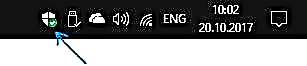Windows 10 Fall Creators Update-ren segurtasun zentroan, funtzio erabilgarri berri bat agertu da: karpetetara sartzeko kontrolatua, duela gutxi enkriptatutako birusen aurka borrokatzen laguntzeko diseinatua (zehatzago esanda: zure fitxategiak zifratu egin dira - zer egin behar dut?).
Hasiberrientzako tutorial honek Windows 10-en karpetetarako sarbide kontrolatua nola konfiguratu azaltzen du eta laburki nola funtzionatzen duen eta zer blokeatzen duen.
Azken Windows 10 eguneratzean karpetetara sartzeko kontrolatuaren funtsa dokumentuen sistemako karpetan eta zuk aukeratutako karpetetan nahi ez diren aldaketak blokeatzea da. ie Programa susmagarriren bat (baldintza kriptografikoko birusa) karpeta honetako fitxategiak aldatzen saiatzen bada, ekintza hau blokeatu egingo da eta horrek, teorikoki, datu garrantzitsuak galtzea saihestu beharko luke.
Konfiguratu karpetan sarbide kontrolatua
Funtzioa honako hau da: Windows 10 Defender Security Center-en konfiguratuta dago.
- Ireki Defendatzaileen Segurtasun Zentroa (egin klik eskuineko botoiarekin ikonoan jakinarazpen eremuan edo Hasi - Ezarpenak - Eguneratu eta Segurtasuna - Windows Defender - Ireki Segurtasun Zentroa).
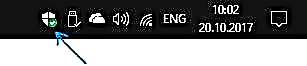
- Segurtasun Zentroan, ireki "Birusen eta mehatxuen aurkako babesa" eta, ondoren, egin klik "Birusen aurkako eta bestelako mehatxuen aurkako ezarpenak".
- Aktibatu kontrolatutako karpetarako aukera.

Eginda dago babesa. Orain, ransomware birusak zure datuak enkriptatzeko saiakera egiten badu edo sistemak onartzen ez dituen fitxategietan bestelako aldaketak badaude, "Legez kanpoko aldaketak blokeatuta daude" jakinarazpen bat jasoko duzu, beheko pantailan bezala.

Berez, erabiltzaileen dokumentuen karpetak babestuta daude, baina nahi izanez gero, "Babestutako karpetetara" jo dezakezu - "Babestu karpeta" eta zehaztu baimenik gabeko aldaketetatik babestu behar den beste karpeta edo disko osoa. Oharra: Ez dut gomendatzen diskoaren sistemaren partizio osoa gehitzea, teorian horrek programetan arazoak sor ditzake.

Gainera, karpetetara kontrolatu sarbidea gaitu ondoren, "Aukera ezazu aplikazioari karpetetarako sarbide kontrolatu bidez funtziona dezan" aukera, eta horri esker programak gehitu ahal izango dira babestutako karpeten edukia alda dezaketen zerrendan.

Ez zenuke presarik zure bulegoko aplikazioak eta antzeko softwarea gehitzera: ospe ona duten programa ezagun gehienek (Windows 10-en ikuspuntutik) automatikoki dute sarbidea zehaztutako karpetetara, eta soilik behar duzun aplikazioren bat blokeatuta dagoela nabaritzen baduzu (aldi berean ziurtatu mehatxurik ez duela), karpetetara sartzeko kontrolatuaren bazterketari gehitu beharko zenioke.
Aldi berean, konfiantzazko programen ekintza "bitxiak" blokeatuta daude (baliogabeko aldaketak blokeatzeko jakinarazpen bat lortu nuen agiria lerroan editatu nahian).
Orokorrean funtzioa erabilgarria dela uste dut, baina, malware-aren garapenarekin zerikusirik ez badu ere, blokeoa saihesteko modu errazak ikusten ditut, birus-idazleek ezin dutela ohartu eta ez aplikatzea. Beraz, egokiena, ransomwareak birusak harrapatu ditzake lan egiten saiatu aurretik ere: zorionez, antivirus onek gehienek (ikus Best Free Antiviruses) hori nahiko ondo egiten dute (WannaCry bezalako kasuez hitz egin behar ez bada).